
Le foto non sono state trasferite sul nuovo iPhone? Risolvi il problema con soluzioni semplici

Quando ricevi un nuovo iPhone, la prima cosa che facciamo è trasferire le tue foto sul nuovo gadget. Indubbiamente, le immagini sono le cose più importanti e preziose di questo mondo. Ti piacerebbe vederli in qualsiasi momento della giornata, quindi devi trasferirli su quel gadget a cui stai attualmente passando. Naturalmente, potresti riscontrare alcune complicazioni durante il trasferimento, come "le foto non sono state trasferite sul nuovo iPhone". Com'è possibile? Bene, saprai perché ciò potrebbe accadere e le soluzioni.
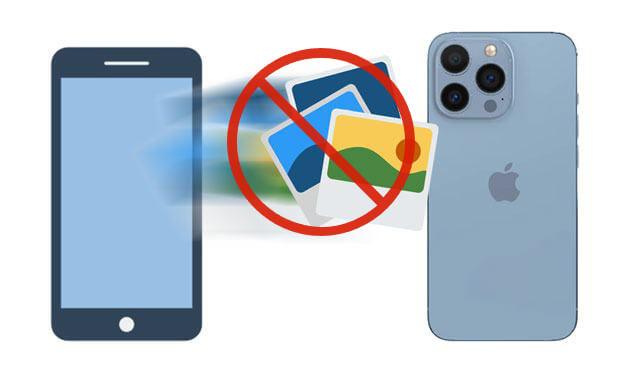
Parte 1: Perché le mie foto non sono state trasferite sul mio nuovo iPhone?
Parte 2: Come risolvere le foto che non sono state trasferite sul nuovo iPhone?
Parte 3: Modo Semplice per Trasferire Tutte le Immagini sul Nuovo iPhone 14/13/12
Suggerimento bonus: come impedire il trasferimento delle foto sul nuovo iPhone?
Ci sono vari motivi per cui le tue foto potrebbero non essere trasferite sul nuovo iPhone.
Utilizzo di un account iCloud errato: Devi scegliere l'account iCloud giusto affinché le foto vengano trasferite correttamente. L'account sbagliato causerà problemi, come il mancato trasferimento delle foto sul nuovo iPhone.
Il backup delle foto non viene eseguito correttamente: Se hai deciso di eseguire il backup delle tue foto su un PC invece che su iCloud, trasferirle su un nuovo iPhone non è facile. Se non viene eseguito il backup delle tue foto su iCloud, potresti avere difficoltà a trasferire le stesse foto sul tuo iPhone.
Il nuovo iPhone non ha abbastanza spazio: Se il tuo nuovo iPhone ha meno memoria, il caricamento delle immagini su di esso potrebbe non riuscire. Anche se hai eseguito il backup delle tue foto su iCloud e il numero delle tue foto non è così grande, è comunque essenziale controllare prima la memoria del tuo iPhone. Se non ha abbastanza spazio, è necessario eliminare alcuni file.
Connessione di rete scadente: Se stai trasferendo le tue foto tramite Internet, hai bisogno di una connessione stabile alla tua rete. Se la tua connessione Internet è lenta o non funziona, potresti avere difficoltà a trasferire le immagini su un nuovo iPhone.
Per approfondire:
Come trasferire in modo efficiente iBooks da iPad a un altro iPad?
Come trasferire video di grandi dimensioni da iPhone a PC? Prova 8 metodi qui
Ora che sai perché le foto non sono state trasferite sul nuovo iPhone, devi conoscere la soluzione al problema. Ecco alcune soluzioni che ti aiuteranno a risolvere questo problema.
La prima cosa da fare è assicurarti di accedere allo stesso account iCloud che hai utilizzato sul tuo nuovo iPhone. In genere, gli utenti possono accedere a più account iCloud contemporaneamente. È meglio disconnettersi da tutti gli account iCloud e accedere all'account che hai utilizzato sul tuo nuovo iPhone. Per farlo:
Passo 1: Vai all'app Impostazioni e aprila
Passo 2: Fai clic su [il tuo nome] e vedrai l'ID Apple, assicurati che l'account sia corretto.
Passo 3: In caso contrario, esci e accedi di nuovo con l'account corretto.

Potresti aver bisogno di: Stai pensando di spostare le foto da un iPhone a un laptop Levano? Quindi puoi fare riferimento a questi approcci.
Se hai riscontrato problemi di trasferimento utilizzando iCloud, la prima cosa da fare è controllare la connessione Internet. Le foto non verranno trasferite sul tuo nuovo iPhone se la tua connessione Internet è lenta o non funziona. È necessario ripristinare la connessione di rete. A volte il ripristino della rete aiuta a risolvere il problema. Per ripristinare la connessione di rete:
Passo 1: Vai su Impostazioni > Generali.
Passo 2: Procedi all'opzione Trasferisci/Ripristina iPhone e fai clic su Ripristina, quindi infine su Ripristina impostazioni di rete.
Passo 3: Successivamente, riconnetti il tuo Wi-Fi.

Se le foto non sono state trasferite su un nuovo iPhone dopo aver utilizzato l'account iCloud corretto e aver controllato la connessione di rete, è possibile che l'opzione Foto di iCloud non sia attivata. Per attivare la funzione Foto di iCloud:
Passo 1: Seleziona Impostazioni dalla schermata iniziale e fai clic su [il tuo nome].
Passo 2: Scorri verso il basso fino a Foto e fai clic su di esso.
Passo 3: Quindi attiva l'opzione Foto di iCloud .

Assicurati di avere abbastanza spazio prima di iniziare a caricare qualsiasi cosa. Se non ha abbastanza memoria, non c'è modo che le foto vengano trasferite su di esso. Per controllare lo spazio di archiviazione sul tuo iPhone:
Passo 1: Vai all'app Impostazioni , fai clic su Generali, quindi tocca Archiviazione e utilizzo di iCloud.
Passo 2: Assicurati che ci siano almeno 10 GB di spazio libero per archiviare le tue foto. Puoi eliminare alcuni elementi o ottenere un modello più grande se hai bisogno di più spazio di archiviazione.
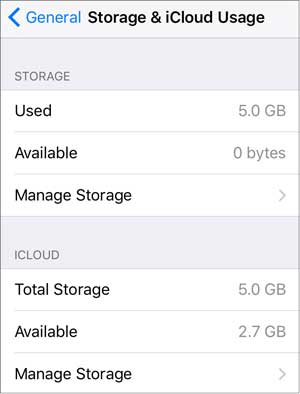
Ulteriori informazioni: Vuoi trasferire più tipi di dati da un iPhone all'altro? Puoi seguire questa guida per realizzarlo.
Quindi tutti i suggerimenti e i suggerimenti di cui sopra ti aiuteranno a trasferire tutte le tue foto su un nuovo iPhone, ma se il problema non viene risolto, puoi pensare a software di terze parti come il software Phone Transfer. Questo software ti aiuterà a trasferire tutte le tue foto sul nuovo iPhone con un solo clic.
Inoltre, può copiare contatti, musica e altri file multimediali da un dispositivo iOS al tuo nuovo iPhone. È facile e funziona come per magia trasferire tutte le tue foto su un nuovo iPhone 14, 13, 12, 11 e 10. Non c'è perdita di dati nel processo di trasferimento, quindi otterrai tutte le foto sul tuo dispositivo di destinazione.
Scarica questo software di trasferimento qui sotto.
Ecco una guida passo passo per trasferire tutte le immagini sul nuovo iPhone 14/13/12/11/10 utilizzando Coolmuster Mobile Transfer:
Passaggio 1: avvia il programma di trasferimento dati
Scaricare e installare il software su un computer. Quindi esegui il programma e collega il tuo nuovo iPhone e il vecchio dispositivo mobile con cavi USB al tuo PC/Mac.
Passo 2: Trasferisci le foto sull'iPhone
Una volta che i dispositivi sono collegati correttamente, verrà visualizzata un'interfaccia che mostra il dispositivo di origine e il dispositivo di destinazione. Puoi capovolgerli se non sono al loro posto.
Seleziona l'opzione Foto e tocca il pulsante Inizia a copiare per avviare il trasferimento automatico.

Immagino di aver bisogno di: È possibile trasferire rapidamente i video tra Android dispositivi con qualità originale. Diamo un'occhiata.
Puoi comunque impedire il trasferimento delle foto sul nuovo iPhone se l'hai già configurato. Ecco come farlo:
Innanzitutto, esegui il backup di tutte le tue vecchie immagini sul tuo account OneDrive o DropBox. Inoltre, puoi scegliere di trasferirli sul computer o su un'unità flash.
Passo 1: Attiva le foto di iCloud andando su Impostazioni > ID Apple > iCloud > Foto e attivalo.
Passo 2: Successivamente, elimina tutte le immagini dal tuo vecchio iPhone, che verranno eliminate anche dal tuo iCloud.
Passo 3: Una volta fatto, le foto non verranno trasferite sul tuo nuovo iPhone.
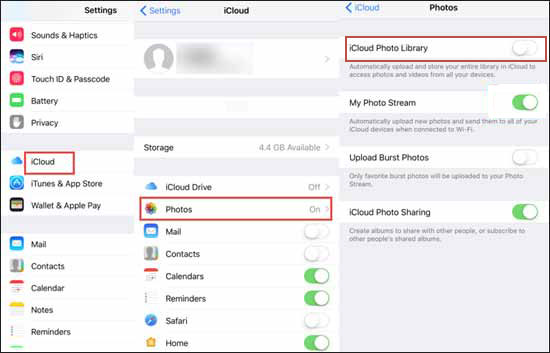
Se hai qualche problema con le foto che non vengono trasferite sul nuovo iPhone, ora hai una soluzione. Sono i modi più efficaci per risolvere un problema del genere. Si spera che ora tu sappia perché le foto non sono state trasferite sul nuovo iPhone e possibili correzioni.
Inoltre, puoi scaricare il software di trasferimento per sostituire iCloud per spostare le tue foto sul tuo nuovo iPhone. Questo software è in grado di trasferire i dati senza danneggiare la qualità o modificare i formati. Quindi, perché non provarlo?
Articoli Correlati:
6 favolose app di recupero foto per iPhone: aiuto veloce per recuperare le foto cancellate
[Risolto] Come trasferire iBooks da iPhone a iPad o viceversa?
[7 modi] Come importare abilmente foto da iPhone a laptop HP?
Come spostare i dati da Android a iPhone dopo l'installazione in 8 metodi collaudati?
Qual è il miglior software di trasferimento telefonico per Android e iOS nel 2023?

 Trasferimento da telefono a telefono
Trasferimento da telefono a telefono
 Le foto non sono state trasferite sul nuovo iPhone? Risolvi il problema con soluzioni semplici
Le foto non sono state trasferite sul nuovo iPhone? Risolvi il problema con soluzioni semplici





